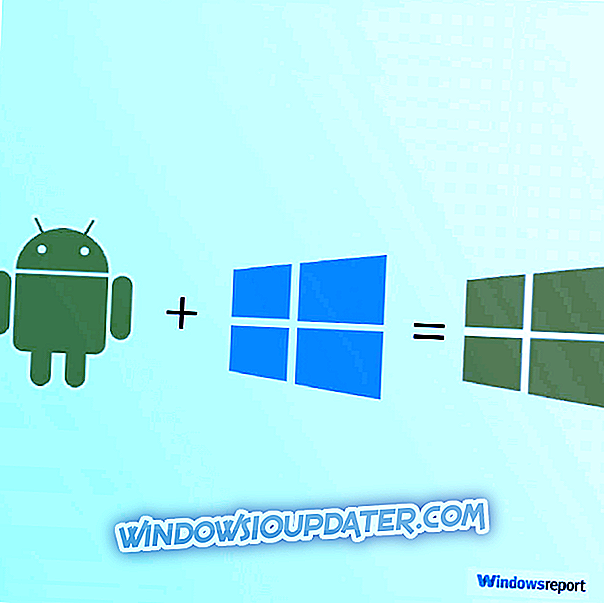Λόγω του επιθετικού και εδαφικού χαρακτήρα των Windows 10, προβλήματα όπως αυτό θα προκύψουν αρκετά συχνά. Γι 'αυτό συνιστάται να εγκαταστήσετε πρώτα τα Windows 10 πριν εγκαταστήσετε το Linux σε λειτουργία διπλής εκκίνησης.
Το Linux είναι πολύ λιγότερο ενοχλητικό και δεν θα βλάψει το bootloader των Windows 10. Παρά ταύτα, τα πράγματα μπορούν ακόμα να πάνε στραβά μετά τα Windows 10 μείζονες ενημερώσεις 'επανεγκαταστήσετε' τα Windows 10. Αν συμβεί αυτό, μπορείτε να το διορθώσετε με το Linux (Ubuntu) και προσφέραμε 3 παρακάτω μεθόδους.
Πώς να επιδιορθώσετε τα σφάλματα του bootloader των Windows 10 από το Linux
- Χρησιμοποιήστε το βοηθητικό πρόγραμμα Boot Repair στο Ubuntu
- Διορθώστε το bootloader των Windows 10 στο Terminal
- Δοκιμάστε με το LILO
Λύση 1 - Χρησιμοποιήστε το βοηθητικό πρόγραμμα Επισκευή εκκίνησης στο Ubuntu
Ας ξεκινήσουμε με την πιο απλή μέθοδο. Πιθανώς εν γνώσει του, το Ubuntu έρχεται με το μικρό βοηθητικό πρόγραμμα που ονομάζεται Επισκευή εκκίνησης (Boot Repair) το οποίο διορθώνει τη διαφθορά του bootloader των Windows 10 κατά την εκτέλεση. Αυτό που θα χρειαστείτε είναι η τελευταία έκδοση του bootable Ubuntu που είναι τοποθετημένη στη μονάδα USB. Μετά από αυτό, θα χρειαστεί να εγκαταστήσετε το βοηθητικό πρόγραμμα και, χωρίς την παρέμβαση στο Terminal, να επιδιορθώσετε τον bootloader των Windows 10. Επιστροφή στην αρχή
Δείτε πώς μπορείτε να το κάνετε με μερικά απλά βήματα:
- Κάντε λήψη του Ubuntu live distro, εδώ, και τοποθετήστε το στο USB. Μπορείτε να το κάνετε με το εργαλείο Universal USB Installer (κατά προτίμηση). Είναι σημαντικό να χρησιμοποιήσετε αυτήν την εφαρμογή ή η μονάδα δίσκου δεν θα είναι εκκινήσιμη.
- Συνδέστε τη μονάδα και την εκκίνηση από αυτήν.
- Πηγαίνετε για την επιλογή " Δοκιμάστε το Ubuntu χωρίς εγκατάσταση ". Σε περίπτωση αποτυχίας, ανοίξτε τις ρυθμίσεις του BIOS / UEFI, απενεργοποιήστε την επιλογή Ασφαλής εκκίνηση και δοκιμάστε ξανά.
- Μετά την εκκίνηση του Ubuntu, πατήστε Ctrl + Alt + T για να ανοίξετε το τερματικό.
- Στη γραμμή εντολών, εκτελέστε την ακόλουθη συμβολοσειρά και πατήστε Enter μετά από κάθε:
- sudo add-apt-repository ppa: yannubuntu / επισκευή εκκίνησης
- sudo apt update
- sudo apt εγκαταστήστε το boot-loader
- Αυτό θα πρέπει να εγκαταστήσει την εφαρμογή Επισκευή εκκίνησης και τώρα μπορείτε να το βρείτε ανάμεσα στο μενού της εφαρμογής.
- Ανοίξτε το και επιλέξτε Συνιστώμενη επισκευή και περιμένετε μέχρι να ολοκληρωθεί.
Λύση 2 - Εκκαθάριση του bootloader των Windows 10 μέσα στο τερματικό
Η δεύτερη μέθοδος βασίζεται στη λειτουργία του Syslinux μέσω του τερματικού. Υπάρχει μια παρτίδα εντολών που θα χρειαστεί να εκτελέσετε για να εγκαταστήσετε και να χρησιμοποιήσετε το Syslinux για να διορθώσετε το bootloader των Windows 10. Επιστροφή στην αρχή
Αν δεν είστε εξοικειωμένοι με τον τρόπο με τον οποίο λειτουργούν, σας συμβουλεύουμε να τηρήσετε την πρώτη μέθοδο. Διαφορετικά, τα βήματα είναι μάλλον εύκολες και απλά πρέπει να αντικαταστήσετε την είσοδο "sda" στο γράμμα της μονάδας συστήματος των Windows 10.
Ακολουθήστε αυτά τα βήματα για να διορθώσετε το bootloader των Windows 10 με το Syslinux:
- Εκκινήστε ξανά με την εκκίνηση της μονάδας USB .
- Ανοίξτε το τερματικό .
- Στη γραμμή εντολών, πληκτρολογήστε την ακόλουθη συμβολοσειρά και πατήστε Enter μετά από κάθε:
- sudo apt-get εγκαταστήστε το syslinux
- sudo dd αν = / usr / lib / syslinux / mbr.bin της = / dev / sda
- sudo apt-get εγκατάσταση mbr
- sudo εγκαταστήστε-mbr -in -p D -t 0 / dev / sda
- Μην ξεχάσετε να αντικαταστήσετε το "sda" με τη μονάδα συστήματος Windows 10.
- Επανεκκίνηση μετά από αυτό και Windows 10 θα πρέπει να εκκινήσετε χωρίς προβλήματα.
Λύση 3 - Δοκιμάστε με το LILO
Η τελική μέθοδος χρησιμοποιεί το LILO (Linux Loader) το οποίο είναι ένα μικρό πρόγραμμα υπεύθυνο για τη διαχείριση της διπλής εκκίνησης. Η διαδικασία είναι παρόμοια με την προηγούμενη, τουλάχιστον για το ασυνήθιστο μάτι.
Είτε έτσι είτε αλλιώς, αν τα προηγούμενα δύο βήματα δεν δούλευαν για εσάς (το πρώτο θα έπρεπε να επιλύσει τα προβλήματα του bootloader), το LILO είναι σίγουρα μια εύχρηστη εναλλακτική λύση.
Εδώ είναι πώς να διορθώσετε τα προβλήματα των Windows 10 bootloader με το LILO μέσω τερματικού Linux:
- Εκκινήστε ξανά με την εκκίνηση της μονάδας USB .
- Ανοίξτε το τερματικό .
- Στη γραμμή εντολών, πληκτρολογήστε την ακόλουθη συμβολοσειρά και πατήστε Enter μετά από κάθε:
- sudo apt-get να εγκαταστήσετε το lilo
- sudo lilo -M / dev / sda mbr
- Επανεκκινήστε και είστε καλό να πάτε. Ο bootloader των Windows 10 είναι σταθερός.
Με αυτό είπε, μπορούμε να ολοκληρώσουμε αυτό το άρθρο. Ας ελπίσουμε ότι καταφέρατε να επιλύσετε το ζήτημα με το bootloader των Windows 10 στο